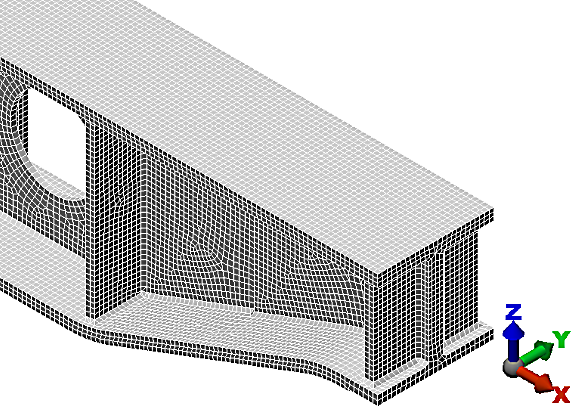如果从支撑梁 CAD 模型(对于 SimStudio 工具工作流)教程继续,请使用页面底部的“下一页”超链接跳过此过程。
- 如果 Simulation Mechanical 尚未运行,请使用桌面快捷方式或 Windows® 的“开始”菜单启动。此时将显示“打开”对话框。
- 跳过下一步,然后继续执行步骤 3。
- 如果 Simulation Mechanical 已经运行,请单击快速访问工具栏 (QAT) 中的 “打开”。此时将显示“打开”对话框。
- 如果“新建”或“最近的文件”选项处于选中状态,则单击对话框左上角的“打开”图标 (
 ) 以浏览其他文件。
) 以浏览其他文件。 - 导航至您的教程模型文件夹。
- 根据您是否已完成支撑梁 CAD 模型(对于 SimStudio 工具工作流)教程,请执行以下两个操作之一:
- 已完成初步教程:在“文件类型”下拉列表的“Autodesk Simulation 文件”部分中保持默认“Autodesk Simulation FEA 模型 (*.fem)”选项。
- 未完成初步教程:在“文件类型”下拉列表的“Autodesk Simulation 文件”部分中选中“Autodesk Simulation 归档 (*.ach)”选项。
- 选择文件 Support Beam.fem 或 Meshed Support Beam.ach,具体取决于您在步骤 3b 中的操作。
- 单击“打开”。
- 如果打开的是归档文件,则选择要将文件解压到其中的文件夹。
- 单击“确定”。模型在“FEA 编辑器”环境中打开,如下图(局部视图,放大后能够看到网格线)所示。